У оновленому вікні 10 квітня є домашні групибуло видалено. Домашні групи використовувались для обміну файлами по мережі. Для багатьох кінцевих користувачів домашня група виглядала як функція Windows, коли фактично спільний доступ до мережі був спрощеним. Ділитися файлами без домашньої групи все ще надзвичайно просто. Ось як це зробити.
Поділитися файлами без домашньої групи
Щоб ділитися файлами без домашньої групи, випотрібно включити обмін файлами по мережі. Найшвидший спосіб зробити це - натиснути Мережа на панелі навігації у Провіднику файлів. Якщо спільний доступ до мережі вимкнено, ви побачите жовту смужку вгорі, яку можна натиснути, щоб увімкнути спільний доступ.
Альтернативою є відкриття програми Налаштування таперейдіть до Мережі та Інтернету. Там перейдіть на вкладку Статус і натисніть "Параметри спільного доступу". Це відкриє Панель управління з розширеним розділом. У цьому розділі ввімкніть пошук мережі.
Відкриття мережі дозволяє іншим комп'ютерам у мережі бачити вашу систему.

Ви можете поділитися файлом або цілою папкоюбудь-хто в мережі. У File Explorer перейдіть до файлу чи папки, якими ви хочете поділитися. Клацніть правою кнопкою миші та виберіть "Надати доступ". Ви побачите кілька варіантів домашньої групи, але вони є лише тому, що Microsoft не дуже добре оцінила цю якість. Потрібно вибрати опцію "Особисті люди".
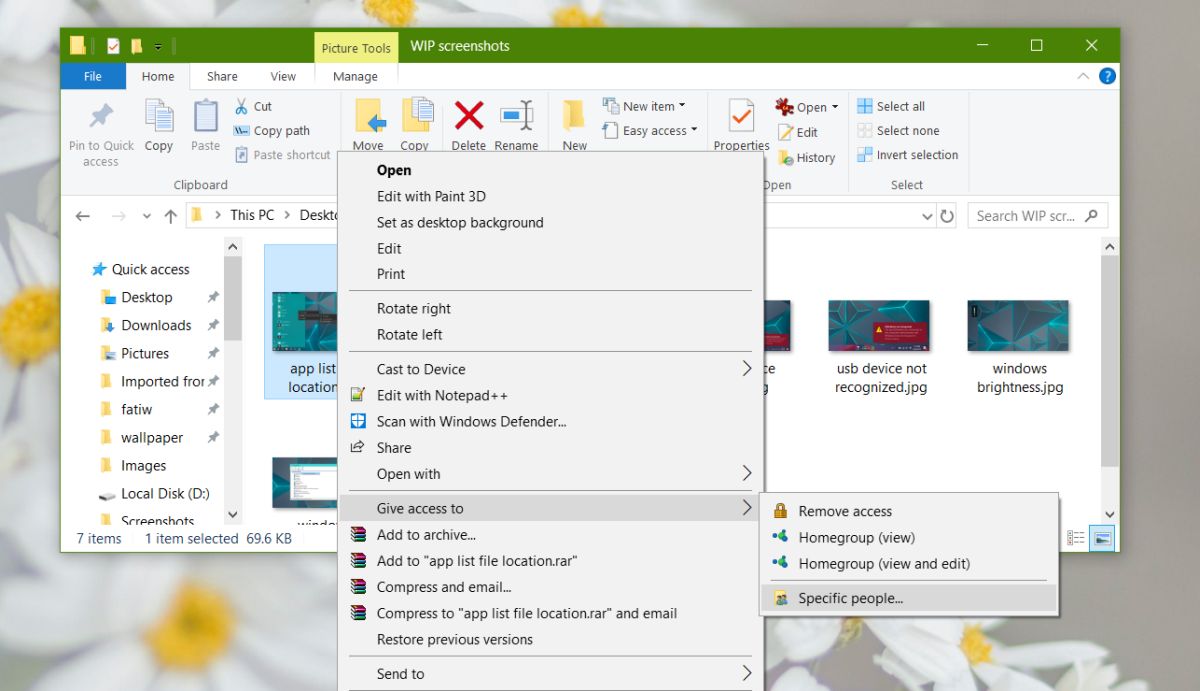
На наступному екрані ви можете ввести ім’я комп'ютера, з яким ви хочете поділитися файлами, або ви можете вибрати "Усі" та дозволити всім у мережі отримати доступ до відповідного елемента.
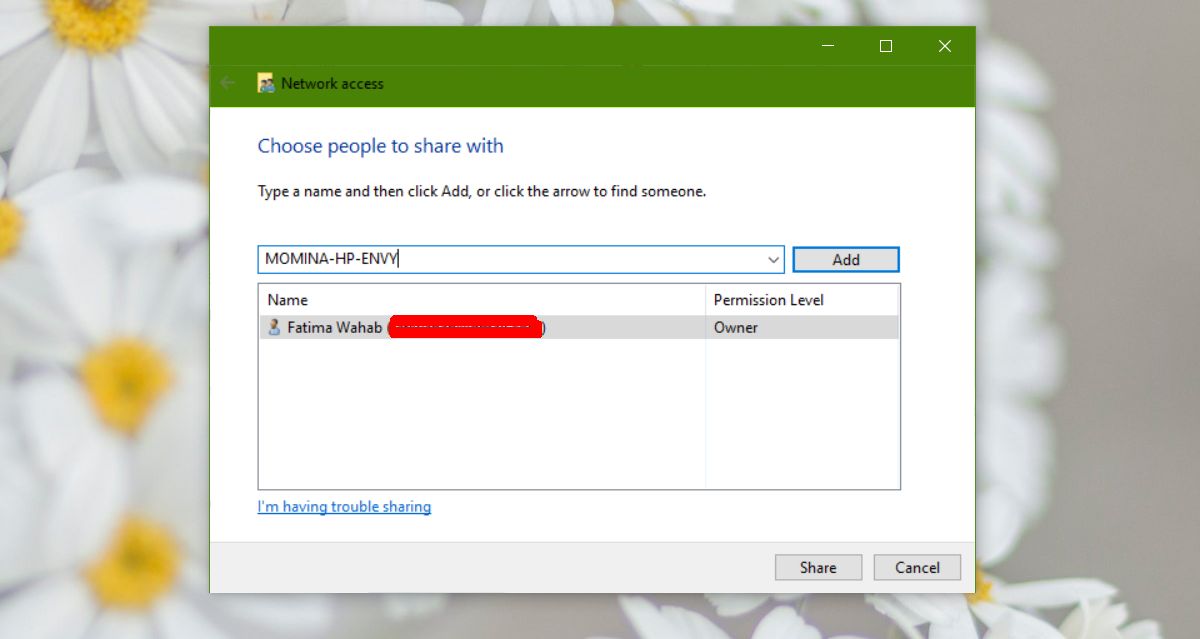
Після того, як файл поділиться, ви отримаєте посилання на файл у вашій системі, яке вам доведеться надіслати тому, хто хоче отримати доступ до файлу.
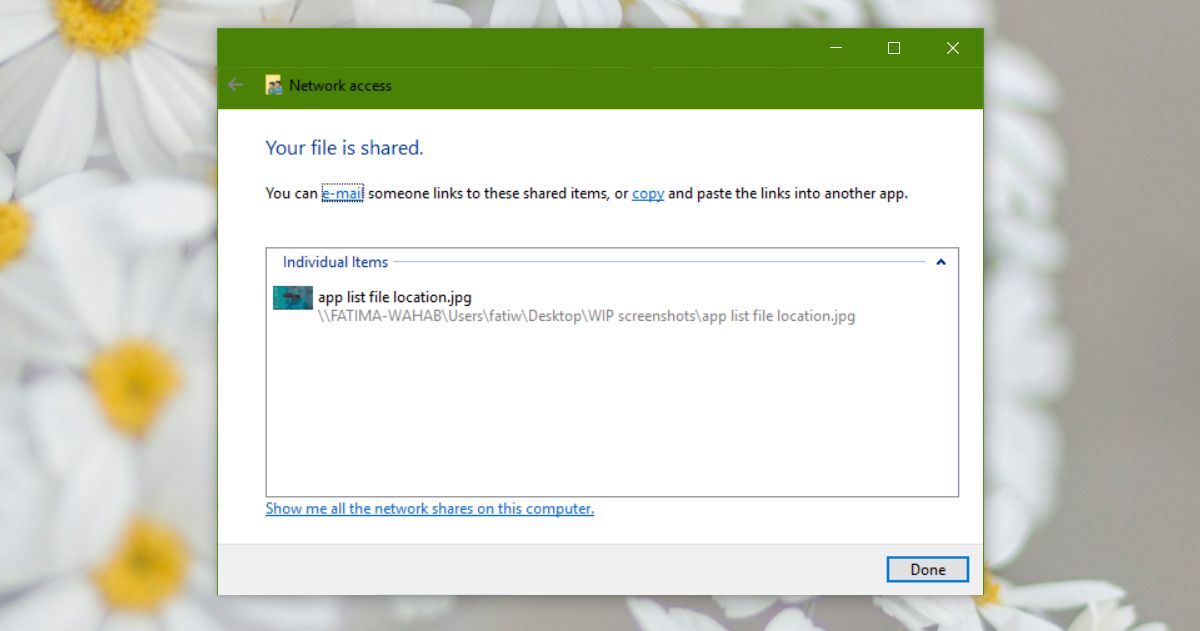
Параметри "Надати доступ до" доступні лише дляфайли та папки на вашому диску Windows, як правило, це диск C. На інших дисках параметр не з’явиться, коли ви клацніть правою кнопкою миші файл або папку.
Ділитися поруч
Якщо все це здасться занадто складним, можна простовибирайте "Спільний доступ", що значно, набагато простіше. Немає потреби надавати доступ до файлу, ні повозити з дозволами. Якщо система, якій ви хочете ділитися файлами, знаходиться в тій самій мережі, що і ви, то ви можете поділитися нею з контекстного меню.
Microsoft також пропонує використовувати хмарний дискяк OneDrive для обміну файлами на його офіційній довідковій сторінці, яка працює, але це також інший спосіб підштовхнути продукт до користувачів. Ви можете використовувати Dropbox або Google Drive для того ж самого кінця.













Коментарі